Лучшие способы подшутить над коллегами и домочадцами с помощью компьютера
 В этой статье не буду ничего писать о том, как устанавливать ОС или лечить вирусы, давайте лучше о чем-нибудь несерьезном, а именно — о лучших, на мой взгляд, шутках, которые можно реализовать с помощью компьютера.
В этой статье не буду ничего писать о том, как устанавливать ОС или лечить вирусы, давайте лучше о чем-нибудь несерьезном, а именно — о лучших, на мой взгляд, шутках, которые можно реализовать с помощью компьютера.
Предупреждение: ни одно из действий, описанных в этой статье не причинит вреда компьютеру само по себе, но, если жертва шутки не поймет, что происходит, решит производить переустановку Windows или что-то еще, чтобы исправить то, что он видит на экране, то это уже может повлечь за собой неприятные последствия. Я за это ответственности не несу.
Будет хорошо, если вы поделитесь статьей в социальных сетях с помощью кнопок внизу страницы.
Автозамена Word
Я думаю, тут все ясно. Функция автоматической замены текста в Microsoft Word и других редакторах документов позволяет делать очень интересные вещи, особенно если вы знаете, какие именно слова чаще всего набираются в документообороте фирмы.
Варианты самые разные:
- Изменять чье-то регулярно используемое ФИО или просто фамилию (например, исполнителя, подготовившего документ) на нечто другое. Например, если исполнитель обычно вручную набирает внизу каждого подготовленного письма номер телефона и фамилию «Иванова», то это можно заменить на «Рядовой Иванова» или что-то в этом духе.
- Менять другие стандартные фразы: «Прошу Вас» на «Значит так, требуется»; «С уважением» на «Целую» и прочее.

Параметры автозамены в MS Word
Будьте осторожны, чтобы шутка не вылилась в отправленные письма и документы на подпись руководителя.
Имитация установки Linux на компьютер
Эта идея прекрасно подойдет для офиса, впрочем о месте применения думать вам. Суть сводится к тому, что необходимо создать загрузочную флешку Ubuntu (диск тоже подойдет), оказаться на работе раньше сотрудника, который является целью и загрузить компьютер в режиме Live CD с загрузочного носителя. Также желательно удалить ярлык «Установить Ubuntu» с рабочего стола Linux.

Так выглядит рабочий стол в Ubuntu Linux
После этого, можно распечатать на принтере «официальное» объявление о том, что отныне, решением руководства и системного администратора, этот компьютер будет работать под управлением Linux. Далее можно просто наблюдать.
Синий экран смерти Windows
На сайте Windows Sysinternals, содержащим многие интересные и малоизвестные программы от Microsoft, можно найти такую вещь как BlueScreen Screen Saver (http://technet.microsoft.com/en-us/sysinternals/bb897558.aspx).
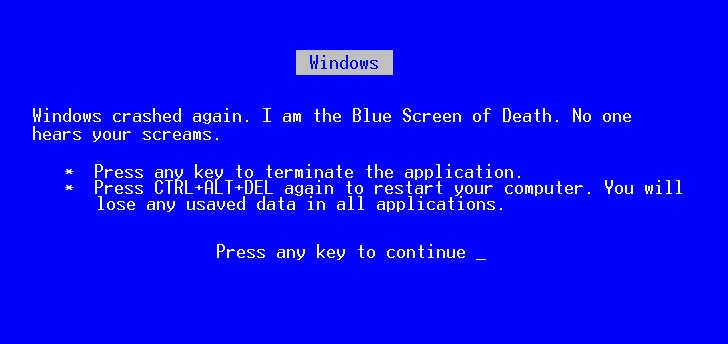
Синий экран смерти Windows
Данная программа при запуске генерирует стандартный синий экран смерти Windows (вариантов стандартных BSOD большое количество — каждый раз разный). Ее можно установить в качестве заставки Windows, которая включается через определенное время бездействия, либо же спрятать куда-то и поставить в автозагрузку Windows. Ещё один вариант — добавить в планировщик заданий Windows, установив запуск на нужное время или с определенной периодичностью и т.д. Выход из синего экрана смерти осуществляется с помощью клавиши Escape.
Подключите еще одну мышку к компьютеру
Есть беспроводная мышь? Подключите ее сзади системного блока коллеги, когда тот отойдет. Желательно, чтобы он отсутствовал хотя бы 15 минут, так как в противном случае может так случиться, что он увидит, что Windows устанавливает драйвера для нового устройства.

После этого, когда сотрудник вернется, вы можете незаметно «помогать» работать со своего рабочего места. Заявленный радиус действия большинства беспроводных мышей — 10 метров, но по факту он несколько больше. (Только что проверил, беспроводная клавиатура работает через две стены в квартире).
Используйте планировщик заданий Windows
Изучите возможности планировщика заданий Windows — с помощью этого инструмента тоже много чего сделать. Например, если кто-то у Вас на работе постоянно сидит в одноклассниках или контакте, и при этом при этом постоянно сворачивает окно браузера, чтобы спрятать это, то можно добавить задачу запуска браузера и указать в качестве параметра сайт социальной сети. А можно заставить синий экран смерти, описанный выше запускаться в нужное время с нужной периодичностью.

Создание задачи в планировщике заданий Windows

И сделать, чтобы эта задача выполнялась через определенный промежуток времени. По закону Мерфи, однажды Одноклассники откроются как раз в тот момент, когда работник будет демонстрировать результат работы начальству на своем мониторе. Можно, конечно указать и какой-нибудь другой сайт…
Просто попробуйте, возможно найдете способ применить
Нажмите клавиши Alt + Shift + Print screen на клавиатуре, посмотрите, что произойдет. Может быть пригодится, чтобы слегка напугать кого-нибудь, кто еще не на «Ты» с компьютером.
Вы почти программист? Используйте AutoHotkey!
С помощью бесплатной программы AutoHotkey (http://www.autohotkey.com/) Вы можете создавать макросы и компилировать их в исполняемые exe файлы. Это не сложно. Суть работы этих макросов в перехвате нажатий клавиш на клавиатуре, мыши, отслеживание их комбинаций и выполнение назначенного действия.
Например, простой макрос:
#NoTrayIcon *Space::Send,ПРОБЕЛ
После того, как вы его скомпилируете и поставите в автозагрузку (или просто запустите), то всякий раз при нажатии клавиши пробела, в тексте, вместо него будет появляться само слово ПРОБЕЛ.
Это пока все из того, что я вспомнил. Есть еще мысли? Делимся в комментариях.
Степан
Можно положить в автозагрузку скрипт, который воспроизводит звук! :D
Ex:
Создаётся текстовый документ со скриптом:
Set Msg = CreateObject("SAPI.SpVoice") Msg.Speak ("Пример")Где ПРИМЕР — желаемое слово для воспроизведения написанное на латинице.
Файл сохраняется в формате .vbs и помещается в автозагрузку соответственно. :3
Ответить
Dmitry
Интересно. Только тогда лучше на в автозагрузку, а в планировщик заданий. То есть, например, чтобы через минут 15 после начала работы компьютер голос подал :)
Ответить